في الأيام التي يتوجب عليك فيها الخروج لفترة طويلة دون فرصة لشحن هاتفك، قد يحتاج المستخدمون إلى اتخاذ بعض الخطوات لضمان استمرار بطارية iPhone الخاصة بهم لأطول فترة ممكنة.

إليك 10 نصائح تساعد في إطالة عمر بطارية هاتفك الآيفون لأطول فترة ممكنة.
إيقاف تشغيل انعكاس iPhone
يتيح iPhone Mirroring للمستخدمين التحكم في iPhone من جهاز Mac وتلقي إشعارات iPhone على شاشة Mac حتى عندما لا يكون الهاتف قريبًا.
على الرغم من فائدة هذا الاتصال، إلا أنه قد يستنزف البطارية بشكل كبير. إذا لم تستخدم هذه الميزة، فأوقفها بالانتقال إلى الإعدادات > عام > AirPlay والاستمرارية ، ثم انقر على "تعديل" ، ثم احذف أي أجهزة ماك متصلة بجهاز iPhone.
الحد من استخدام Apple Intelligence
في سلسلة iPhone 15 Pro وiPhone 16، تتم معالجة ميزات Apple Intelligence مثل Genmoji أو Image Playground أو Writing Tools مباشرة على الجهاز، مما يؤدي إلى استنزاف البطارية بسرعة، مما يؤثر بشكل كبير على عمر البطارية.
في أحد الاختبارات، أدى إنشاء الرموز التعبيرية باستخدام ميزة Genmoji لأكثر من ساعة إلى استنزاف 50% من بطارية iPhone 16 Pro Max، لذلك إذا كنت في موقف تحتاج فيه إلى إطالة عمر البطارية، فتجنب استخدام هذه الميزات.
قم بتشغيل الوضع الداكن عندما يكون ذلك ممكنًا
على شاشات OLED الخاصة بأجهزة iPhone، يُحسّن الوضع الداكن من عمر البطارية لأن البكسلات الداكنة تستهلك طاقة أقل. ووفقًا لدراسة أجرتها جامعة بيردو عام ٢٠٢١، يُحسّن الوضع الداكن من عمر البطارية بشكل ملحوظ عند استخدامه في الهواء الطلق.

تستخدم مستويات السطوع المنخفضة في الوضع الفاتح نفس كمية البطارية مثل مستويات السطوع الأعلى في الوضع الداكن، لذا يمكن للوضع الداكن توفير البطارية حتى عند زيادة سطوع الشاشة.
للحصول على نتائج أفضل، اخفض سطوع الشاشة قدر الإمكان. يمكنك ضبط سطوع الشاشة بسرعة من مركز التحكم .
بالإضافة إلى ذلك، بدءًا من نظام التشغيل iOS 18، يمكنك اختيار أيقونات داكنة لتسهيل رؤيتها في الوضع المظلم وتوفير القليل من طاقة البطارية الإضافية.
الاتصال بشبكة Wi-Fi عند توفرها
وفقًا لشركة Apple، يستهلك استخدام Wi-Fi طاقة أقل من الاتصال الخلوي. إذا كنت في منطقة ذات إشارة خلوية ضعيفة أو متقطعة أو معدومة، فعّل وضع الطيران لتجنب استنزاف البطارية بينما يبحث جهاز iPhone عن إشارة خلوية أفضل.
إيقاف تشغيل ردود الفعل اللمسية على لوحة المفاتيح
اهتزاز لوحة المفاتيح أثناء الكتابة ممتع، لكنه يستنزف البطارية. يمكنك إيقافه بالانتقال إلى الإعدادات > الأصوات والاهتزاز > اهتزاز لوحة المفاتيح ، ثم إيقاف اهتزاز لوحة المفاتيح .
إعداد وضع التركيز وملخص الإشعارات
الإشعارات المستمرة التي تُضيء شاشتك قد تُستنزف بطاريتك بسرعة. استخدم "أوضاع التركيز" للتحكم بالإشعارات بناءً على أنشطة مُحددة (العمل، الشخصية، الدراسة، إلخ).
لضبط وضع التركيز، انتقل إلى الإعدادات . على سبيل المثال، إذا كنت في المنزل، يمكنك ضبط الوضع "الشخصي" لتصفية إشعارات العمل، أو في العمل، يقوم هذا الوضع بتصفية إشعارات الألعاب والتطبيقات غير الضرورية الأخرى.
يعد وضع التركيز قابلاً للتخصيص بالكامل، بحيث يمكنك اختيار التطبيقات والأشخاص الذين يمكنك الاتصال بهم في كل وضع، وهناك أيضًا خيارات لتصفية رسائل البريد الإلكتروني والرسائل وما إلى ذلك.
لاحظ أنه عند استخدام وضع التركيز ، سيظل المستخدمون يتلقون جميع الإشعارات عند انتهاء وضع التركيز ، ولكن في إشعار واحد بدلاً من تنبيهات متعددة.
بالإضافة إلى ذلك، يمكنك إعداد ميزة "الملخص المجدول" لتجميع الإشعارات غير المهمة وتلقيها في وقت محدد بدلاً من استلامها بشكل مستمر. يمكنك إعداد "الملخص المجدول" للتطبيقات في قسم الإشعارات ضمن إعدادات التطبيق .
استخدم الخرائط غير المتصلة بالإنترنت
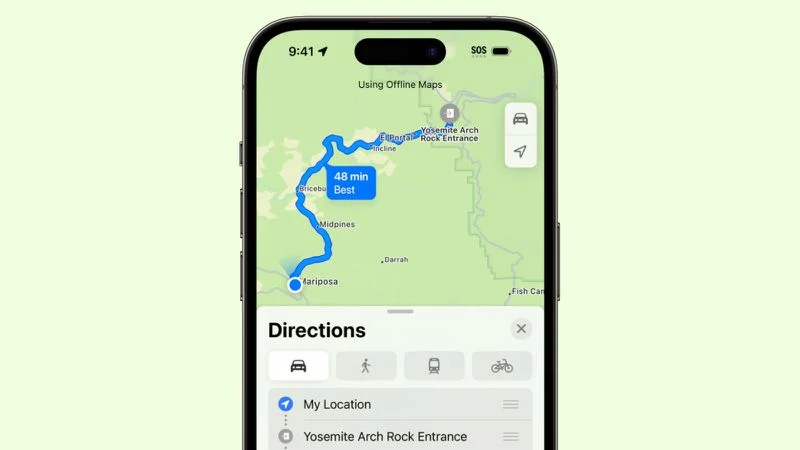
في المناطق ذات إشارة خلوية ضعيفة، نزّل خرائط غير متصلة بالإنترنت لاستخدامها دون اتصال خلوي. هذا مفيد عند استخدام وضع الطيران في المناطق ذات الإشارة المتقطعة.
أتمتة وضع توفير البطارية
وضع الطاقة المنخفضة هو أسهل طريقة لإطالة عمر بطارية هاتفك الآيفون. يمكنك ضبطه ليُفعّل تلقائيًا عند وصول البطارية إلى مستوى معين.
ستطالبك Apple بتفعيل وضع الطاقة المنخفضة عند وصول مستوى شحن البطارية إلى 20%، ولكن من الأفضل تفعيله قبل ذلك. لإعداد اختصار لوضع الطاقة المنخفضة ، افتح تطبيق الاختصارات وأنشئ اختصارًا جديدًا، ثم ابحث عن "وضع الطاقة المنخفضة" وحدده. سيؤدي النقر على هذا الاختصار إلى تفعيل وضع الطاقة المنخفضة على جهاز iPhone.
إيقاف تشغيل تتبع اللياقة البدنية
يحتوي iPhone على ميزة تتبع اللياقة البدنية التي تقوم بتخزين بيانات الحركة لتقدير حركة الجسم، والقدرة على الحركة، والخطوات المتخذة، والسلالم التي تم صعودها، وما إلى ذلك.
إذا كان لديك Apple Watch أو جهاز تتبع لياقة بدنية آخر، فلن تكون هناك حاجة لهذا الإعداد، لأنه قد يساهم في استنزاف البطارية بشكل غير ضروري.
لإيقاف تشغيل تتبع اللياقة البدنية على iPhone، انتقل إلى الإعدادات > الخصوصية والأمان > الحركة واللياقة البدنية ، ثم أوقف تشغيل تتبع اللياقة البدنية .
التحقق من الوصول إلى التطبيق
تطلب العديد من التطبيقات أذونات لا تحتاجها، وربما لا ينبغي لها ذلك. التطبيقات التي لا تحتاجها، ولكنها تستخدم البلوتوث أو تحديد الموقع ، قد تستنزف بطاريتك، لذا يُنصح بالتحقق من جميع إعدادات تطبيقاتك لحماية بطاريتك وخصوصيتك.
بالنسبة للموقع: انتقل إلى الإعدادات > الخصوصية والأمان > خدمات الموقع.
بالنسبة للبلوتوث: انتقل إلى الإعدادات > الخصوصية والأمان > البلوتوث.
في كل قسم من هذه الأقسام، قم بإيقاف تشغيل الوصول للتطبيقات التي لا تحتاج إلى هذه البيانات.
بالإضافة إلى ذلك، يجب عليك أيضًا إيقاف تشغيل تحديث التطبيقات في الخلفية للتطبيقات غير الضرورية: انتقل إلى الإعدادات > عام > تحديث التطبيقات في الخلفية للتحقق من ذلك.
[إعلان 2]
المصدر: https://vietnamnet.vn/10-meo-giup-pin-iphone-keo-dai-thoi-gian-su-dung-toi-da-2362745.html



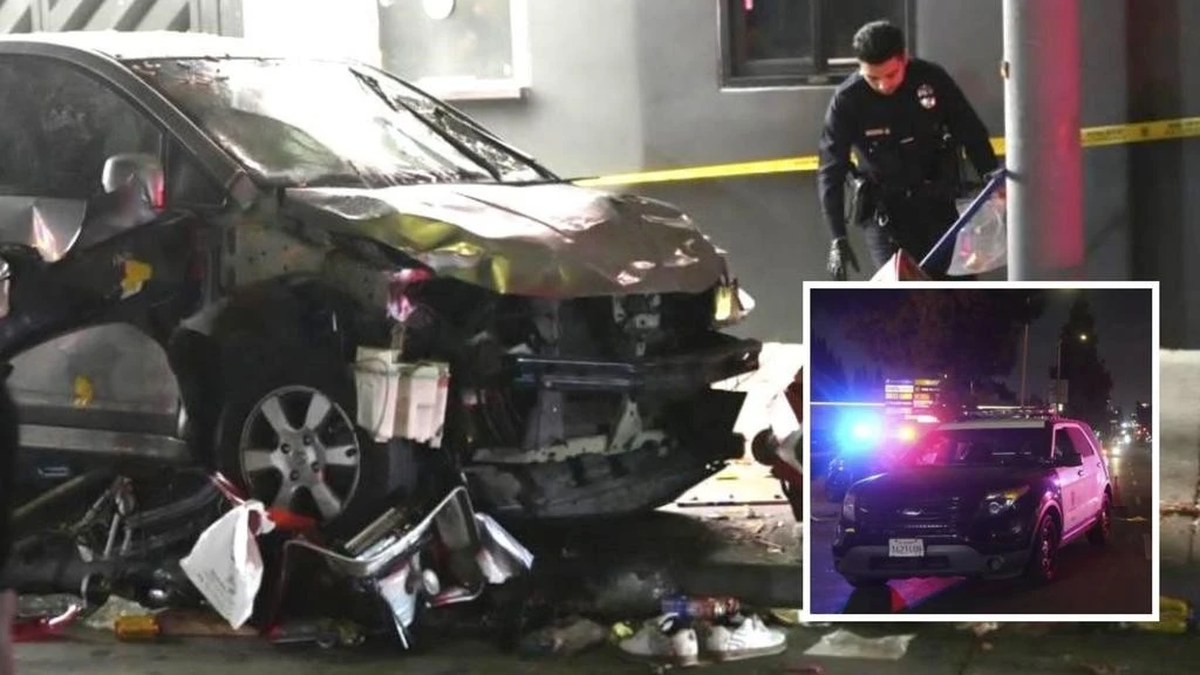

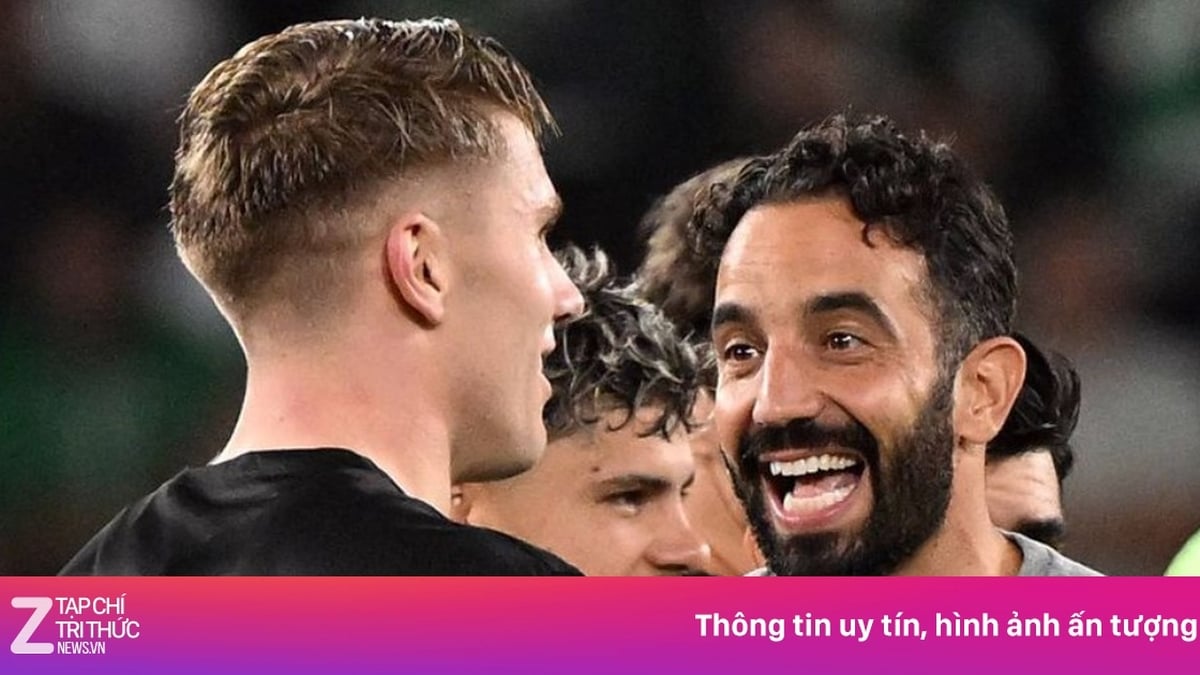

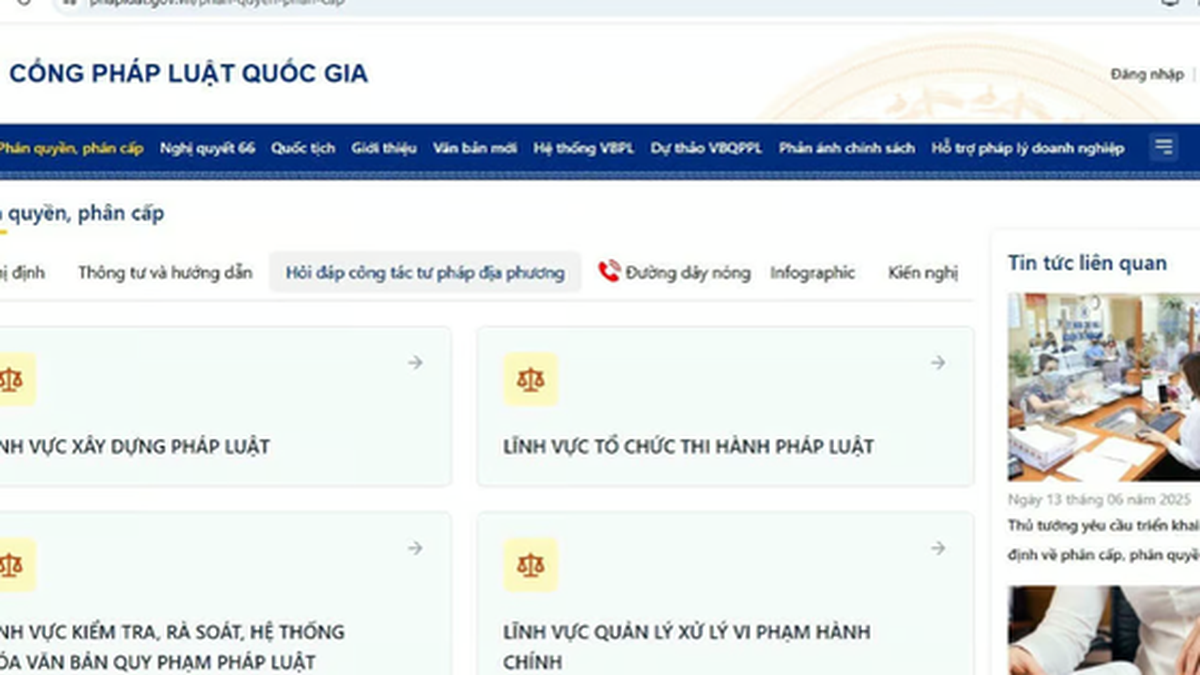



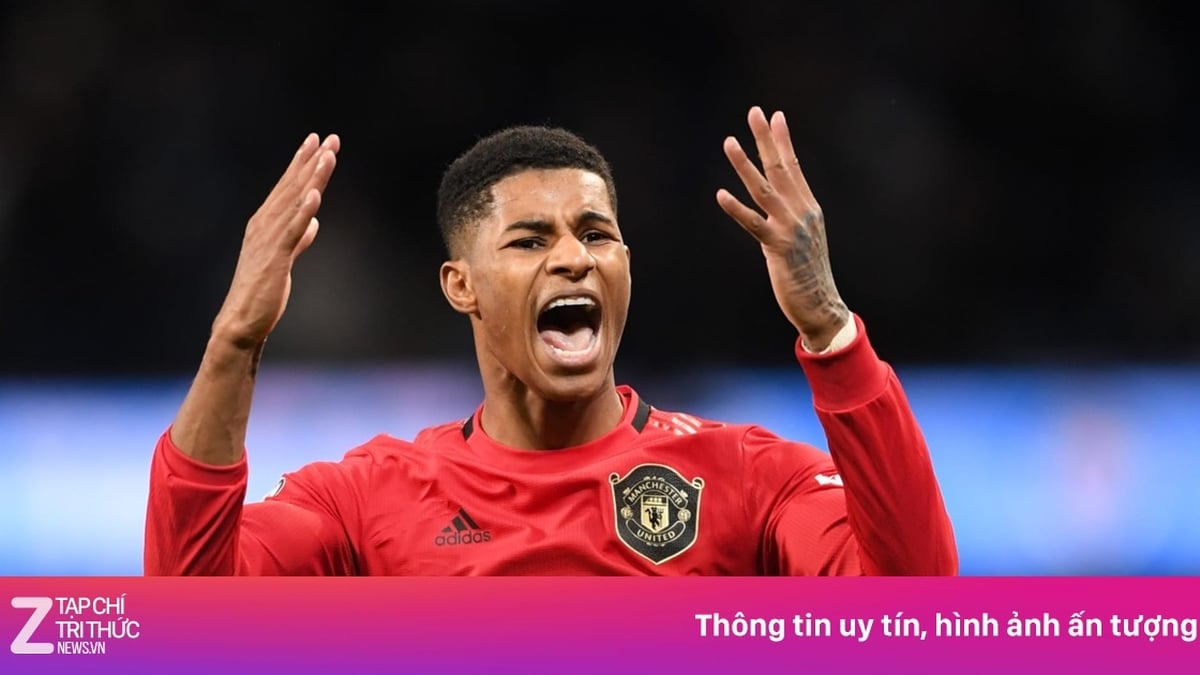














![[صورة] رئيس الجمعية الوطنية تران ثانه مان يزور الأم البطلة الفيتنامية تا ثي تران](https://vphoto.vietnam.vn/thumb/1200x675/vietnam/resource/IMAGE/2025/7/20/765c0bd057dd44ad83ab89fe0255b783)






































































تعليق (0)